Esercitazione: Configurare RingCentral per il provisioning utenti automatico
Questa esercitazione descrive i passaggi da eseguire sia in RingCentral che in Microsoft Entra ID per configurare il provisioning utenti automatico. Una volta configurato, Microsoft Entra ID effettua automaticamente il provisioning e il deprovisioning di utenti e gruppi in RingCentral usando il servizio di provisioning di Microsoft Entra. Per informazioni dettagliate sul funzionamento di questo servizio e domande frequenti, vedere Automatizzare il provisioning e il deprovisioning utenti in applicazioni SaaS con Microsoft Entra ID.
Capacità supportate
- Creazione di utenti in RingCentral
- Rimozione di utenti in RingCentral quando l'accesso non è più necessario
- Mantenere sincronizzati gli attributi utente tra Microsoft Entra ID e RingCentral
- Accesso Single Sign-On a RingCentral (scelta consigliata)
Prerequisiti
Per lo scenario descritto in questa esercitazione si presuppone che l'utente disponga dei prerequisiti seguenti:
- Un tenant Microsoft Entra
- Un account utente in Microsoft Entra ID con autorizzazione per configurare il provisioning, ad esempio Amministratore applicazioni, Amministratore applicazioni cloud o Proprietario dell'applicazione.
- Un tenant di RingCentral
- Un account utente in RingCentral con autorizzazioni di amministratore.
Nota
Questa integrazione è disponibile anche per l'uso dall'ambiente cloud US Government di Microsoft Entra. È possibile trovare questa applicazione nella raccolta di applicazioni cloud US Government di Microsoft Entra e configurarla con la stessa procedura usata dal cloud pubblico.
Passaggio 1: Pianificare la distribuzione del provisioning
- Vedere le informazioni su come funziona il servizio di provisioning.
- Determinare gli utenti che verranno inclusi nell'ambito per il provisioning.
- Determinare per quali dati eseguire il mapping tra Microsoft Entra ID e RingCentral.
Passaggio 2: Configurare RingCentral per supportare il provisioning con Microsoft Entra ID
È necessario un account amministratore RingCentral da autorizzare nella sezione Credenziali amministratore del Passaggio 5.
Nel portale di amministrazione di RingCentral, in Impostazioni account -> Integrazioni directory impostare il parametro Provider directory su SCIM
Nota
Per assegnare licenze agli utenti, vedere il collegamento al video qui.
Passaggio 3: Aggiungere RingCentral dalla raccolta di applicazioni Microsoft Entra
Aggiungere RingCentral dalla raccolta di applicazioni di Microsoft Entra per iniziare a gestire il provisioning in RingCentral. Se RingCentral è stato configurato in precedenza per l'accesso Single Sign-On, è possibile usare la stessa applicazione. È tuttavia consigliabile creare un'app separata per il test iniziale dell'integrazione. Per altre informazioni su come aggiungere un'applicazione dalla raccolta, fare clic qui.
Passaggio 4: Definire gli utenti che verranno inclusi nell'ambito per il provisioning
Il servizio di provisioning di Microsoft Entra consente di definire l'ambito per gli utenti di cui verrà eseguito il provisioning in base all'assegnazione all'applicazione e/o in base agli attributi dell'utente o del gruppo. Se si sceglie di definire l'ambito degli utenti di cui verrà eseguito il provisioning per l'app in base all'assegnazione, è possibile seguire questa procedura per assegnare utenti e gruppi all'applicazione. Se si sceglie di definire l'ambito degli utenti di cui verrà eseguito il provisioning esclusivamente in base agli attributi dell'utente o del gruppo, è possibile usare un filtro di ambito come descritto qui.
Iniziare con pochi elementi. Eseguire il test con un piccolo set di utenti e gruppi prima di eseguire la distribuzione a tutti. Quando l'ambito per il provisioning è impostato su utenti e gruppi assegnati, è possibile controllarlo assegnando uno o due utenti o gruppi all'app. Quando l'ambito è impostato su tutti gli utenti e i gruppi, è possibile specificare un filtro di ambito basato su attributi.
Se sono necessari ruoli aggiuntivi, è possibile aggiornare il manifesto dell'applicazione per aggiungere nuovi ruoli.
Passaggio 5: Configurare il provisioning utenti automatico per RingCentral
Questa sezione descrive la procedura per configurare il servizio di provisioning di Microsoft Entra per creare, aggiornare e disabilitare utenti e/o gruppi in TestApp in base alle assegnazioni di utenti e/o gruppi in Microsoft Entra ID.
Per configurare il provisioning utenti automatico per RingCentral in Microsoft Entra ID:
Accedere all'Interfaccia di amministrazione di Microsoft Entra almeno come Amministratore applicazione cloud.
Andare a Identità>Applicazioni>Applicazioni Enterprise

Nell'elenco di applicazioni selezionare RingCentral.

Selezionare la scheda Provisioning.

Impostare Modalità di provisioning su Automatico.

Nella sezione Credenziali amministratore fare clic su Autorizza. Si verrà reindirizzati alla pagina di accesso di RingCentral. Immettere l'indirizzo di posta elettronica/numero di telefono e la password e fare clic sul pulsante di accesso. Fare clic su Autorizza nella pagina Richiesta di accesso di RingCentral. Fare clic su Verifica connessione per verificare che Microsoft Entra ID possa connettersi a RingCentral. Se la connessione non riesce, verificare che l'account RingCentral abbia autorizzazioni di amministratore e riprovare.
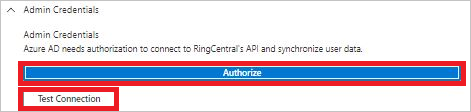
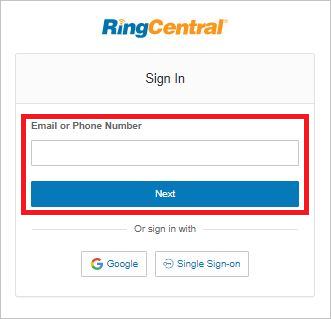
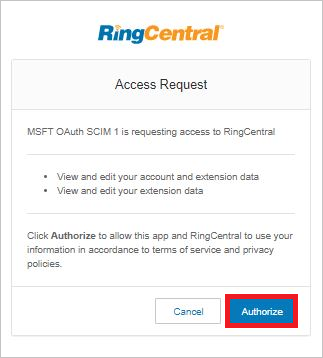
Nel campo Messaggio di posta elettronica di notifica immettere l'indirizzo di posta elettronica di una persona o un gruppo che riceverà le notifiche di errore relative al provisioning e selezionare la casella di controllo Invia una notifica di posta elettronica in caso di errore.

Seleziona Salva.
Nella sezione Mapping, selezionare Sincronizza utenti Microsoft Entra in RingCentral.
Esaminare gli attributi utente sincronizzati tra Microsoft Entra ID e RingCentral nella sezione Mapping attributi. Gli attributi selezionati come proprietà corrispondenti vengono usati per l'abbinamento con gli account utente in RingCentral per le operazioni di aggiornamento. Se si sceglie di modificare l'attributo di destinazione corrispondente, sarà necessario assicurarsi che l'API RingCentral supporti il filtro degli utenti basato su tale attributo. Selezionare il pulsante Salva per eseguire il commit delle modifiche.
Attributo Type userName String externalId String active Booleano title String emails[type eq "work"].value String addresses[type eq "work"].country String addresses[type eq "work"].region String addresses[type eq "work"].locality String addresses[type eq "work"].postalCode String addresses[type eq "work"].streetAddress String name.givenName String name.familyName String phoneNumbers[type eq "mobile"].value String urn:ietf:params:scim:schemas:extension:enterprise:2.0:User:department String Per configurare i filtri di ambito, fare riferimento alle istruzioni fornite nell'esercitazione sui filtri per la definizione dell'ambito.
Per abilitare il servizio di provisioning di Microsoft Entra per RingCentral impostare lo Stato del provisioning su Sì nella sezione Impostazioni.

Definire gli utenti e/o i gruppi di cui si vuole effettuare il provisioning in RingCentral selezionando i valori desiderati in Ambito nella sezione Impostazioni.

Quando si è pronti per eseguire il provisioning, fare clic su Salva.

L'operazione avvia il ciclo di sincronizzazione iniziale di tutti gli utenti e i gruppi definiti in Ambito nella sezione Impostazioni. Il ciclo di sincronizzazione iniziale richiede più tempo dei cicli successivi, che verranno eseguiti ogni 40 minuti circa quando il servizio di provisioning di Microsoft Entra è in esecuzione.
Passaggio 6: Monitorare la distribuzione
Dopo aver configurato il provisioning, usare le risorse seguenti per monitorare la distribuzione:
- Usare i log di provisioning per determinare gli utenti di cui è stato eseguito il provisioning con esito positivo o negativo.
- Controllare l'indicatore di stato per visualizzare lo stato del ciclo di provisioning e quanto manca al completamento.
- Se la configurazione del provisioning sembra essere in uno stato non integro, l'applicazione entrerà in quarantena. Per altre informazioni sugli stati di quarantena, fare clic qui.
Registro modifiche
- 10/09/2020: è stato rimosso il supporto per gli attributi "displayName" e "manager".
- 15/03/2021 - Aggiornamento del metodo di autorizzazione dal token di connessione permanente al flusso di concessione del codice OAuth.
- 28/10/2021 - Aggiornamento del mapping predefinito al valore mail-> emails[type eq “work”].
- 28/10/2021 - Limitazione della velocità aggiornata a 300/min per la lettura, 1000/min per la scrittura.
Risorse aggiuntive
- Gestione del provisioning degli account utente per app aziendali
- Che cosa sono l'accesso alle applicazioni e l'accesso Single Sign-On con Microsoft Entra ID?